px
px就是css中最基本的长度单位了,用px做单位基本上没什么问题,可以做到让页面按套路精确的展现!可但是!但可是!如果全篇用px布局会暗藏一个尴尬的问题,就是当用户和Ctrl滚页面的时候(说白了就是ctrl+,ctrl-),你会发现页面结构产生了不可预知的错乱,因此有砖家倡导使用em替代px。。。
<!DOCTYPE html>
<html>
<head>
<meta charset="UTF-8">
<title>px绝对单位</title>
<style type="text/css">
#px1 {
width: 200px;
height: 200px;
background: lightblue;
overflow: hidden;
}
</style>
</head>
<body>
<div id="px1">px就是css中最基本的长度单位了,用px做单位基本上没什么问题,可以做到让页面按套路精确的展现!可但是!但可是!如果全篇用px布局会暗藏一个蛋疼的问题,就是当用户和Ctrl滚页面的时候(说白了就是ctrl+,ctrl-),你会发现页面结构产生了不可预知的错乱,因此有砖家倡导使用em替代px。。。。。</div>
</body>
</html>
使用px的效果图:
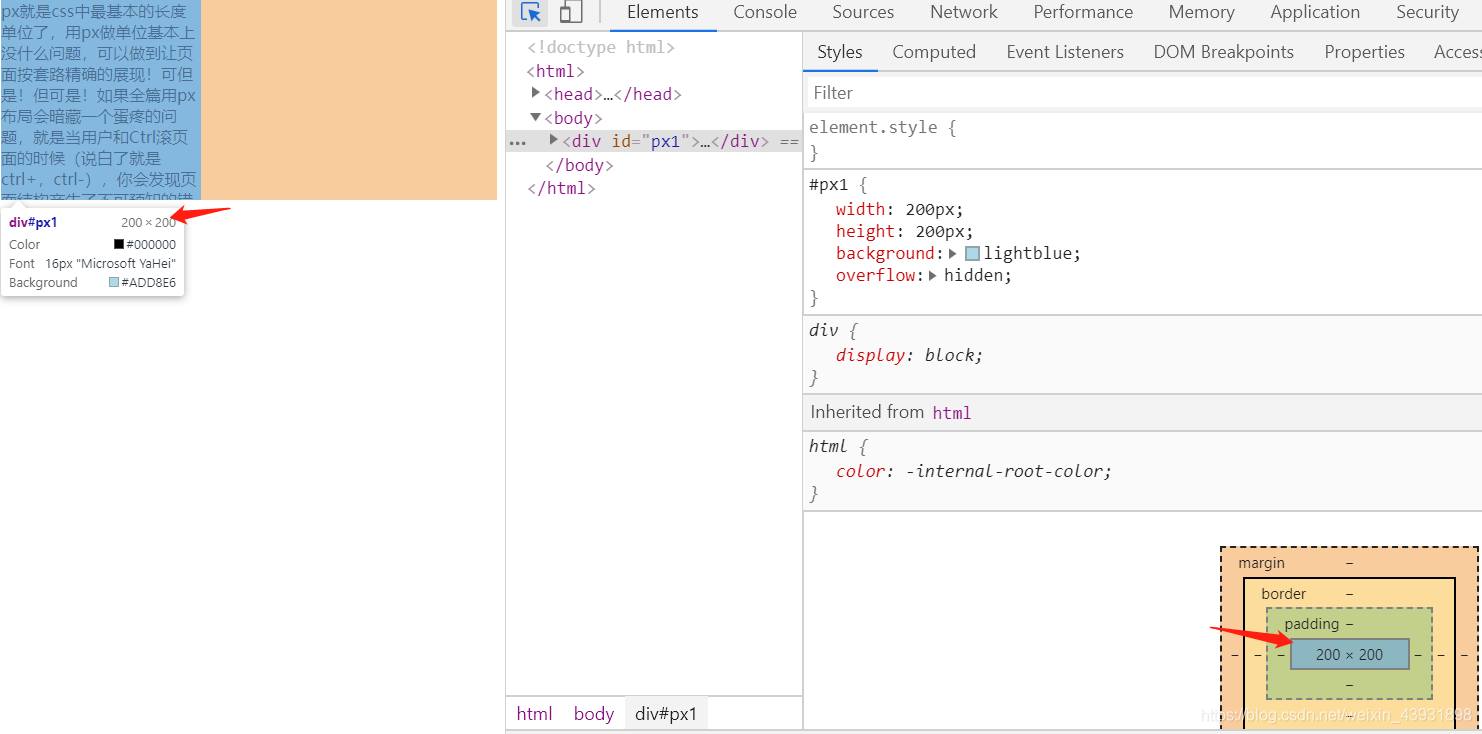
em
em是相对单位,em相对的基准点就是浏览器的字体大小,浏览器默认字体大小是16px,也就是1em默认等于16px,如果你想给某个文字设定为14px,就这样写 font-size:0.875em; 公式是14/16=0.875em,如果想要15px,那么就是15/16=0.938em, 例如margin:0.938em; 依次类推,样式表都用em来写的话,就可以解决ctrl+,ctrl-时造成的页面错乱问题!!
<!DOCTYPE html>
<html>
<head>
<meta charset="UTF-8">
<title>em相对单位</title>
<style type="text/css">
#em {
/*浏览器一般默认字体大小为16px 即 1em = 16px*/
font-size:0.625em; /*10px/16px = 0.625 通过设置可更改字体大小 即1em = 10px 但是chrome在字体小于12px时都当12px 处理,所以这里准却的是 1em = 12px*/
width: 25em; /* 25*12 = 300px */
height: 25em;
background: lightblue;
}
</style>
</head>
<body>
<div id="em">而em是相对单位,em相对的基准点就是浏览器的字体大小,浏览器默认字体大小是16px,也就是1em默认等于16px,如果你想给某个文字设定为14px,就这样写 font-size:0.875em; 公式是14/16=0.875em,如果想要15px,那么就是15/16=0.938em, 例如margin:0.938em; 依次类推,样式表都用em来写的话,就可以解决ctrl+,ctrl-时造成的页面错乱问题,常用em对照表如下</div>
<p>谷歌font-size:62.5%刚好是10像素,而谷歌是不支持小于12像素的字体的,所以,谷歌无形当中将所有的rem全部变大了。这下麻烦了,所有的地方都错位了。chrome在字体小于12px时都当12px 处理,也就是设置62.5%相当于设置成了75.0%。但是在除的时候又是除的10得到rem值,那么当然错位.</p>
</body>
</html>
使用em效果图
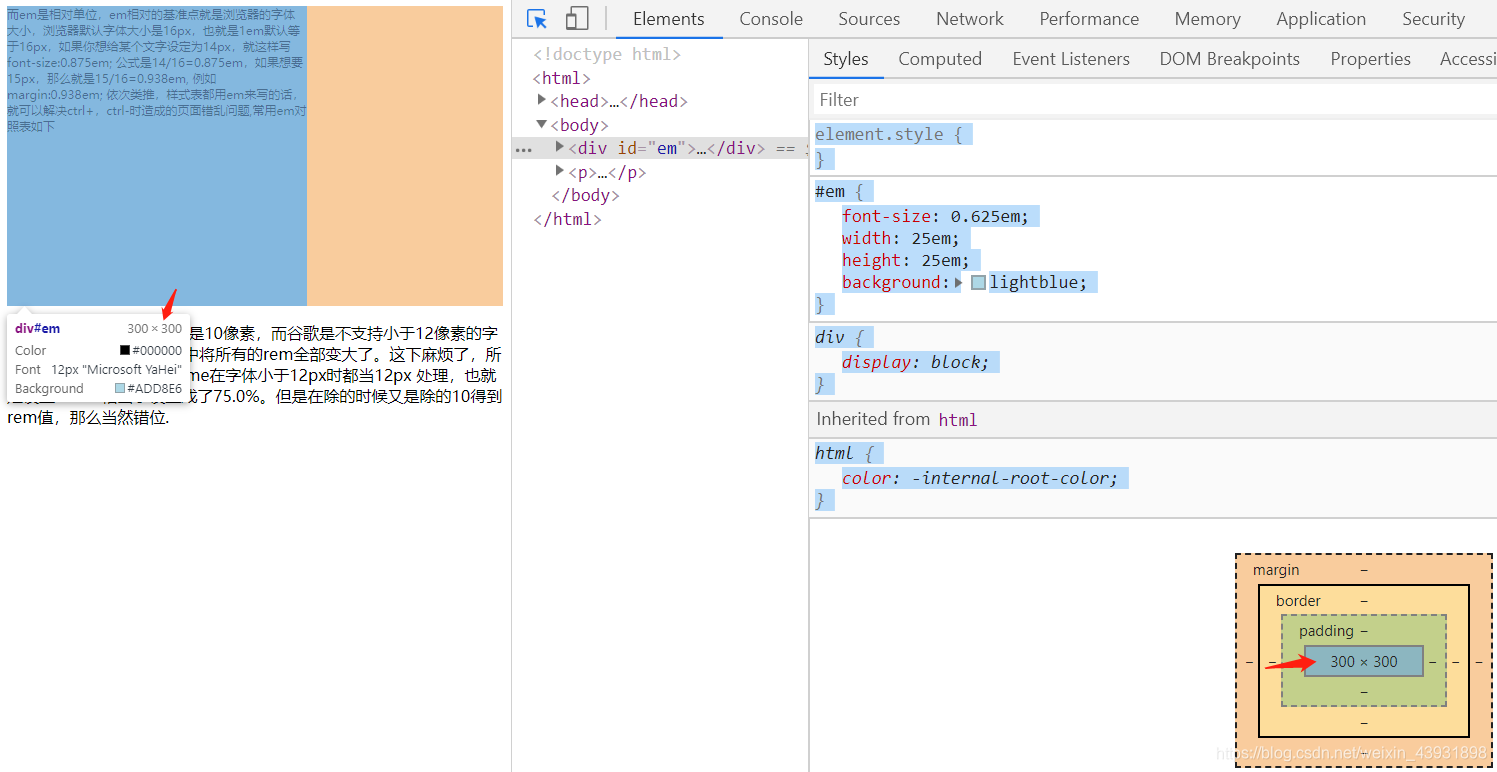
rem
问题又来了,em准确的说是相对于父节点的字号来计算的,如果自身定义了字号那么就相对自身字号来计算,在整个页面内1em并不是一个固定不变的值,1em不停的变换,这就很繁琐了。但是没关系,css3为我们引入一个新的单位就是rem可以解决这个问题 。
rem和em一样也是一个相对单位,为了方便理解,我们就理解rem为root em,顾名思义rem只相对根节点计算,这就是说只要在根节点设定好参考值,那么全篇的1rem都相等,计算方式同em,默认1rem=16px; 同理你可以设定html { font-size:62.5% } 那么1rem就等于10px,以此类推。。。
<!DOCTYPE html>
<html>
<head>
<meta charset="UTF-8">
<title>rem相对单位</title>
<style type="text/css">
html {
font-size: 75%; /*设置整个页面的默认字体大小为10px 12px/16px = 0.75 1rem = 12px*/
}
#rem {
width: 25rem; /* 25*12 = 300px */
height: 25rem;
background: lightblue;
}
#rem2 {
font-size: 150%; /*这里设置无效 因为整个页面的字体大小统一为html设置的font-size: 75%;*/
width:30rem; /* 30*12 = 360px */
height: 30rem;
background: lightgreen;
}
</style>
</head>
<body>
<div id="rem">
问题又来了,em准确的说是相对于父节点的字号来计算的,如果自身定义了字号那么就相对自身字号来计算,在整个页面内1em并不是一个固定不变的值,1em不停的变换,再加上数学是体育老师教的,这不是自作孽吗。。。没关系,css3为我们引入一个新的单位就是rem可以解决这个问题 。
rem和em一样也是一个相对单位,为了方便理解,我们就理解rem为root em,顾名思义rem只相对跟节点计算,这就是说只要在根节点设定好参考值,那么全篇的1rem都相等,计算方式同em,默认1rem=16px; 同理你可以设定html { font-size:62.5% } 那么1rem就等于10px,以此类推。。。
</div>
<div id="rem2">
声明一下:rem是css3属性,没错!这就是说屌丝ie678不支持rem属性,只有chrome、firefox等高富帅支持!
</div>
</body>
</html>
使用rem效果图
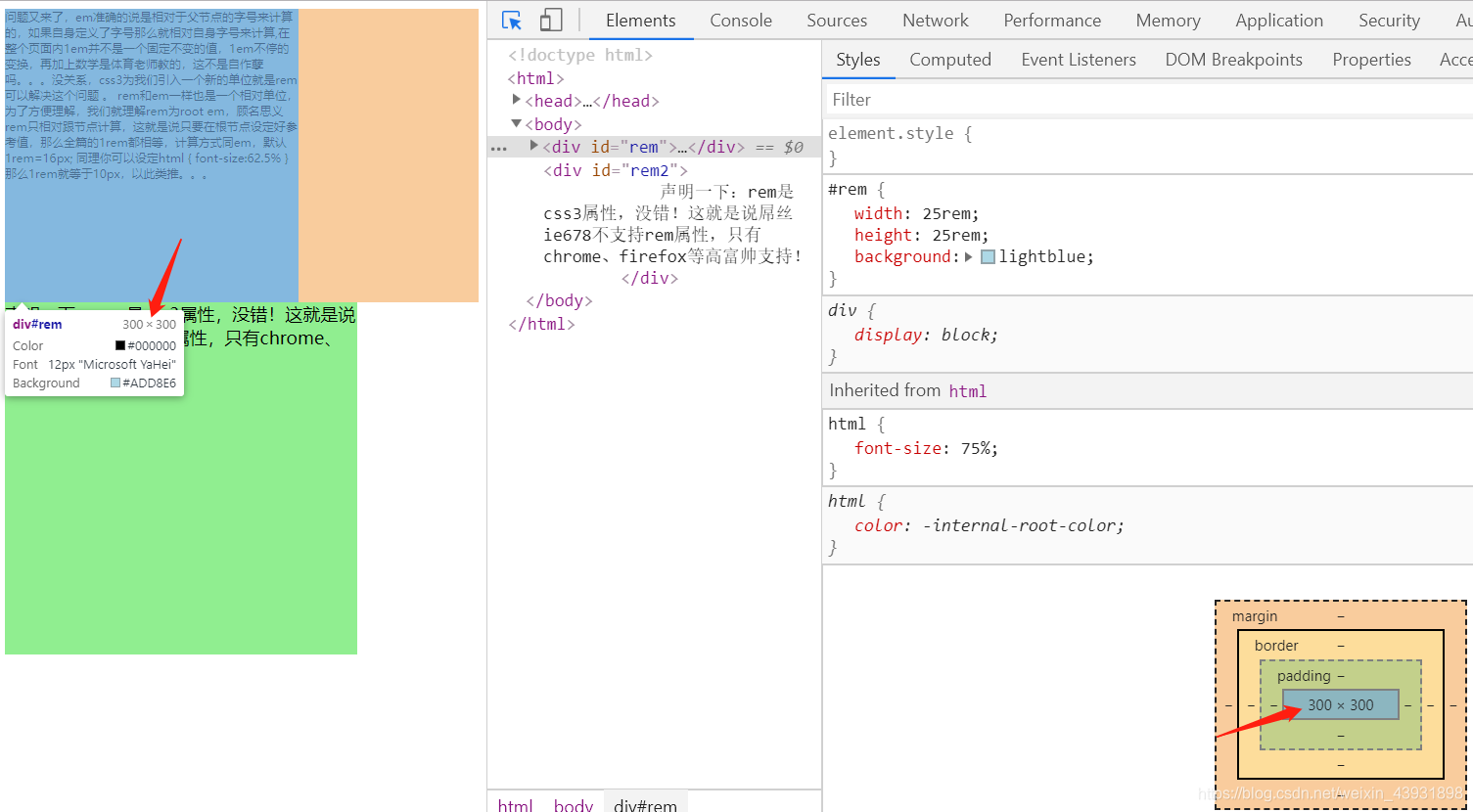
下面这张图想说明的是当页面整体的字体大小设定后,所有子元素的1rem都相对这个值变换,子元素本身重新设置的字体大小是无效的!
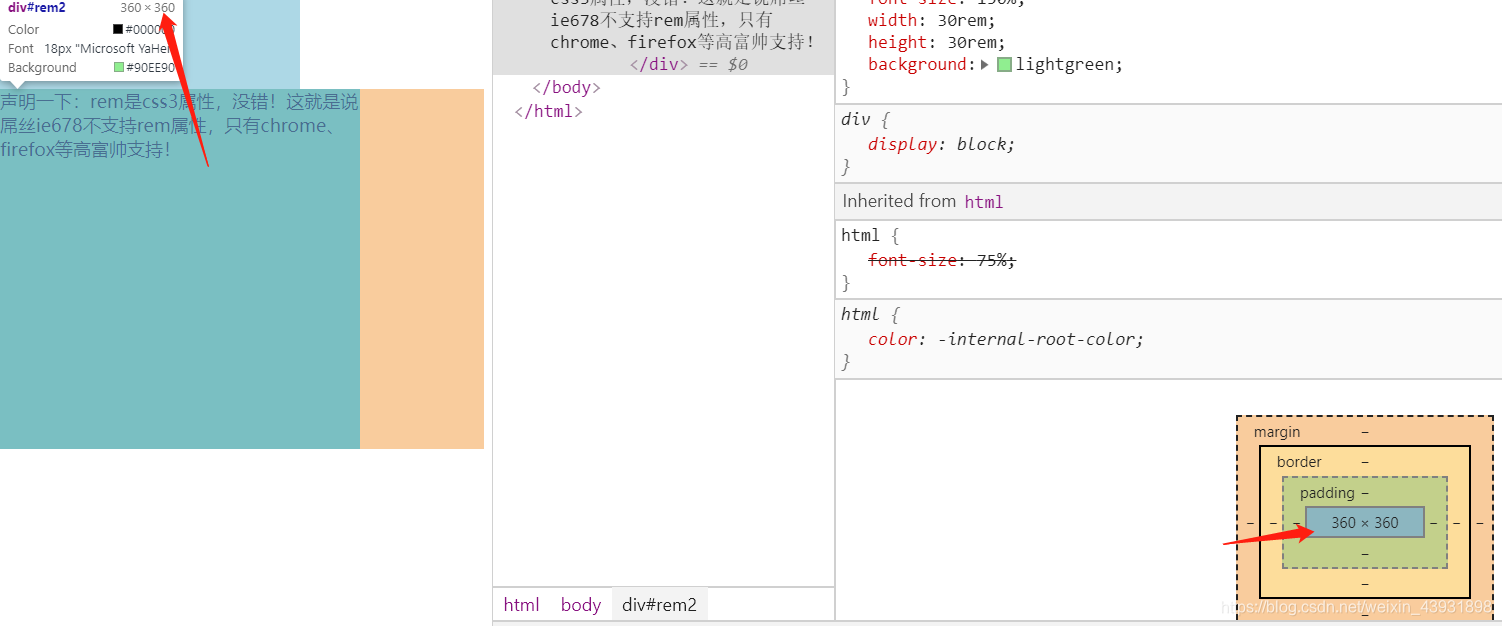
注意:谷歌font-size:62.5%刚好是10像素,而谷歌是不支持小于12像素的字体的!所以,谷歌无形当中将所有的rem全部变大了。这下麻烦了,所有的地方都错位了。chrome在字体小于12px时都当12px 处理,也就是设置62.5%相当于设置成了75.0%。但是在除的时候又是除的10得到rem值,那么当然错位。
总结:px多用于pc端,而em,rem用于移动端;px就是绝对单位,em和rem都是相对单位,浏览器默认的字体大小一般为16px,开发者可以自行设置默认字体大小,其中的细节还需要多多注意。今天去面试刚好面试官问起,我意识到自己有些忘了,所以借鉴几篇优秀博客,自己实践一下才能更好的掌握.
参考链接:px、em和rem的区别和使用案例